Trending searches
Popular collections
Wagen ($0)
Wagen ($0)
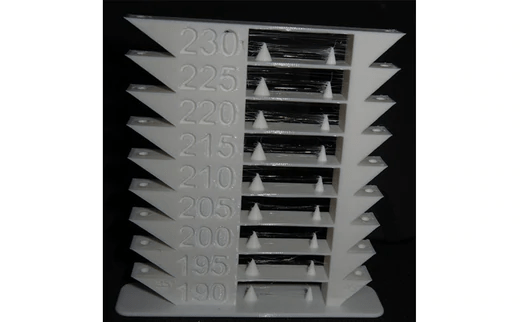
Die Drucktemperatur ist ein grundlegender Aspekt, wenn Sie Qualitätsergebnisse erreichen möchten. Tatsächlich erfordert jede Art von Filament eine andere Drucktemperatur; Beispielsweise erfordert PLA Temperaturen zwischen 190 ° C und 230 ° C, PETG erfordert Temperaturen zwischen 220 ° C und 250 ° C, ABS erfordert Temperaturen zwischen 230 ° C und 270 ° C und so weiter.
Daher hat jede Art von Material einen großen Extrusionstemperaturbereich, und um die besten Ergebnisse zu erzielen, ist es erforderlich, die genaue Temperatur für das jeweilige verwendete Material zu finden. Darüber hinaus ist die genaue Drucktemperatur für ein bestimmtes PLA-Filament nicht notwendigerweise das gleiche wie für ein anderes PLA-Filament einer anderen Marke oder Farbe; Daher ist es eine gute Idee, die Drucktemperatur für jede einzelne Filamentrolle zu berechnen.
Um die genaue Drucktemperatur für Ihr Filament zu erhalten, können Sie einen Temp-Turm verwenden. Ein Temp-Turm ist der Druck eines Turms, der bei unterschiedlichen Temperaturen gedruckt ist, da seine Höhe zunimmt; Auf diese Weise entsprechen unterschiedliche Höhen unterschiedliche Temperaturen, wodurch die korrekte Drucktemperatur durch Beobachtung des besten Niveau des Turms erhalten kann.
Es ist oft möglich, Bereite Gkoden eines Temp-Towers zu finden, aber es ist dringend entmutigt, sie als GCODE für ein GCODE zu verwenden FDM-Drucker Unterscheiden sich von Ihren eigenen oder mit Einstellungen, die sich von den normalerweise verwendeten Personen unterscheiden, können für Ihren Drucker keine geeigneten Ergebnisse liefern. Aus diesen Gründen ist es eine gute Idee, immer Ihren eigenen Temp-Tower-GCODE zu erstellen, der für Ihren Drucker geeignet ist, und die Verwendung Ihrer Schneideinstellungen, um vollständig kompatible Ergebnisse zu erzielen.
Das Erstellen eines Temp-Towers ist wirklich einfach:
1) Laden Sie die TEMP-TOWER STL-Datei hier herunter:
Tower-Turm für PLA: https://www.thinguvesse.com/thing:5159495
Tower-Turm für PETG: https://www.thinguresee.com/thing:5159499
2) Öffnen Sie die Temp-Tower-Datei (beispielsweise für PLA) in Cura
3) Öffnen Sie in Cura die Abschnittserweiterungen - Postverarbeitung - G-Code ändern
4) Klicken Sie im Menü Postverarbeitungs-Skripts auf ein Skript hinzufügen und wählen Sie das Changaatz-Plugin aus
5) Konfigurieren Sie das Plugin wie in der folgenden Abbildung dargestellt:
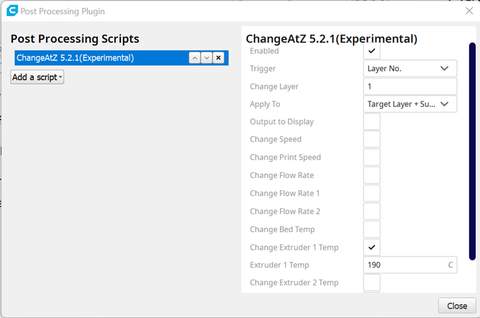
Dieses Skript setzt in der Startschicht eine Temperatur von 190 ° C.
6) Da die Temperatur als Höhenänderung variieren muss, müssen andere Skripts eingestellt werden. Insbesondere für den beigefügten Temp-Turm ist es notwendig, die Drucktemperatur von + 5 ° C auf Höhen von 10 mm, 20 mm, 30 mm, 40 mm und so auf bis zu 230 ° C zu erhöhen.
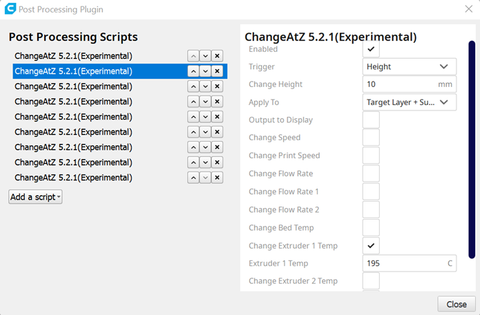

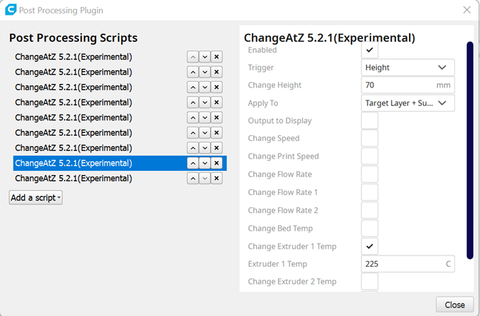
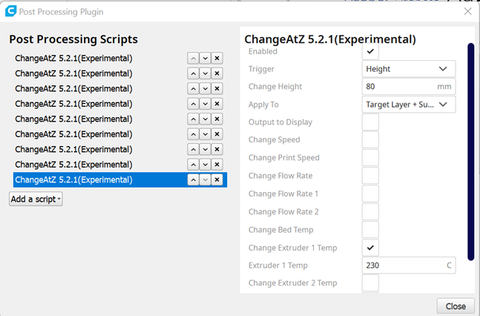
7) Auf diese Weise wird die Temperatur mit der Höhe variieren und jedes Segment des Temp-Turms wird mit einer anderen Drucktemperatur durchgeführt.
Wenn der Druck abgeschlossen ist, können Sie den TEMP-Turm beobachten, dass Sie den gedruckten Abschnitt mit der besten Qualität ermitteln können; Dadurch wird die korrekte Drucktemperatur für den verwendeten Filament bereitgestellt.

Hoffe, dass dieser Artikel Ihnen hilft, während Sie FDM-Drucker testen. Wenn Sie an längeren 3D-Druckern interessiert sind, überprüfen Sie bitte Längere 3D-Rabattseite, kaufen Sie den besten Preis von 3D-Druckern und beziehen Sie Produkte online.
Originaler Artikel:https://global.longer3d.com/how-printing-temperature-calibration/
!
